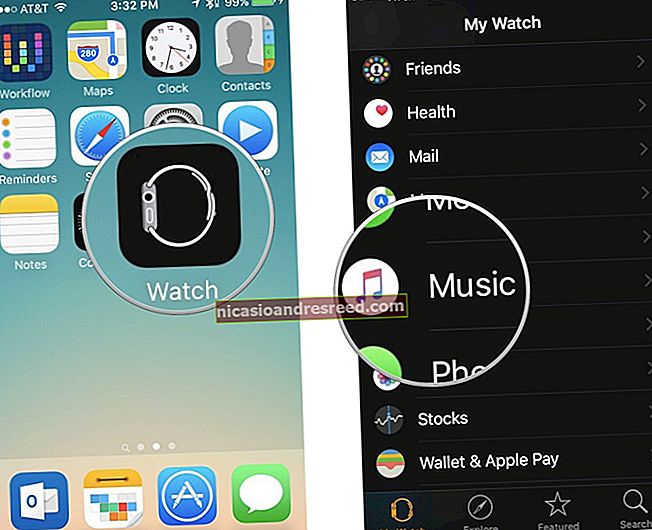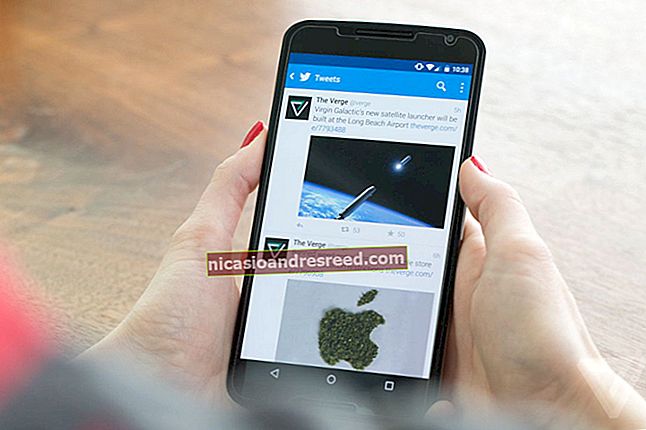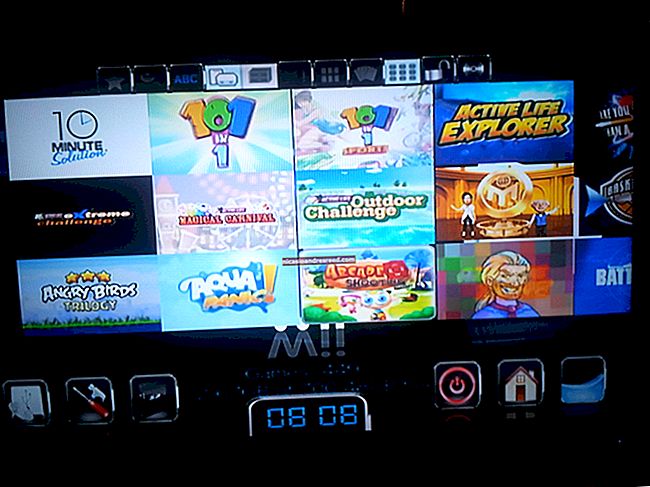مائیکرو سافٹ ورڈ میں پرنٹ ایبل کتابچے کیسے بنائیں
ایسے اوقات ہوتے ہیں جب آپ کو کسی کمپنی یا تنظیم کے ل literature ادب کا ایک چھوٹا سا کتابچہ تخلیق کرنے کی ضرورت ہوتی ہے ، اور شکر ہے کہ مائیکروسافٹ ورڈ 2010 یا 2013 مائیکرو سافٹ ورڈ کو آسان بنا دیتا ہے۔ اس کے طریقہ کار کے بارے میں ایک فوری ہدایت نامہ یہ ہے۔
نوٹ:یہ اسکرین شاٹس ورڈ 2010 کے ہیں لیکن یہ 2013 میں بالکل وہی عمل ہے۔
کتابچے بنائیں
ورڈ کو کھولیں اور پیج لے آؤٹ ٹیب کو منتخب کریں ، پھر پیج سیٹ اپ ڈائیلاگ کو لانچ کرنے کے لئے پیج سیٹ اپ کے کونے میں آئکن پر کلک کریں۔ اپنی دستاویز بنانے سے پہلے یہ کرنا شاید سب سے بہتر ہے ، تب آپ کو بہتر انداز میں اندازہ ہوگا کہ لے آؤٹ کیسا نظر آئے گا۔ تاہم ، آپ پہلے اپنی دستاویز بنائیں پھر بکلیٹ لے آؤٹ تشکیل دیں ، اور وہاں سے اس میں ترمیم کرسکتے ہیں۔

صفحات کے تحت پیج سیٹ اپ اسکرین میں ، متعدد صفحات کو ڈراپ ڈاؤن سے کتاب فولڈ میں تبدیل کریں۔

ہوسکتا ہے کہ آپ مارجن کے تحت گٹر کی ترتیب کو 0 سے 1 میں تبدیل کرنا چاہیں۔ ورنہ ، یہ موقع موجود ہے کہ آپ کے کتابچے کے پابند یا کریز میں الفاظ اچھل پڑیں گے۔ اس کے علاوہ ، منتخب کرنے کے بعد کتاب فولڈ لفظ خود بخود زمین کی تزئین کی واقفیت میں بدل جاتا ہے۔

اپنی ایڈجسٹمنٹ کرنے کے بعد اوکے پر کلک کریں ، اور آپ کو یہ معلوم ہوجائے گا کہ آپ کی کتابچہ کیسی ہوگی۔

یقینا you آپ کے پاس ورڈ کی ترمیم کی خصوصیات کی طاقت ہوگی لہذا آپ اپنے جیسے کتابچے کو اپنی مرضی کے مطابق آسان یا پیچیدہ بناسکیں۔ یہاں ہم فوٹر کے لئے ہیڈر ، اور صفحہ نمبر شامل کرنے کے لئے صرف ایک سادہ آزمائشی کتابچہ بنا رہے ہیں۔

جب آپ کے پاس کتابچہ ترتیب سے موجود ہے تو ، آپ ہر صفحے پر تشریف لے جاسکتے ہیں ، اور آپ کو مطلوبہ ترمیمات یا تبدیلیاں کر سکتے ہیں۔

کتابچے پرنٹ کریں
آپ کے پاس پرنٹر کی قسم پر منحصر ہے ، امید ہے کہ آپ دستاویز کے دونوں اطراف پرنٹ کرسکتے ہیں۔ یا ، اگر یہ دستی ڈوپلیکس پرنٹنگ کی حمایت کرتا ہے تو ، آپ اس اختیار کو بھی منتخب کرسکتے ہیں۔ ہمارے معاملے میں ایسا کہاں لگتا ہے جیسے پرنٹر اپ گریڈ کا وقت ہوسکتا ہے؟

آپ آفس 2003 اور 2007 میں کتابچے بھی تشکیل دے سکتے ہیں ، لیکن ظاہر ہے کہ آپشنز اور لے آؤٹ مختلف ہیں۔